轻松创建系统安装启动U盘(详细教程帮您快速搭建可靠的U盘安装系统)
在现代数字化时代,电脑系统的安装和升级成为我们日常生活中的重要一环。为了提供更加方便快捷的安装体验,使用U盘来创建系统安装启动盘已经成为常见的选择。本文将详细介绍如何创建一个可靠的系统安装启动U盘,帮助读者轻松完成操作。
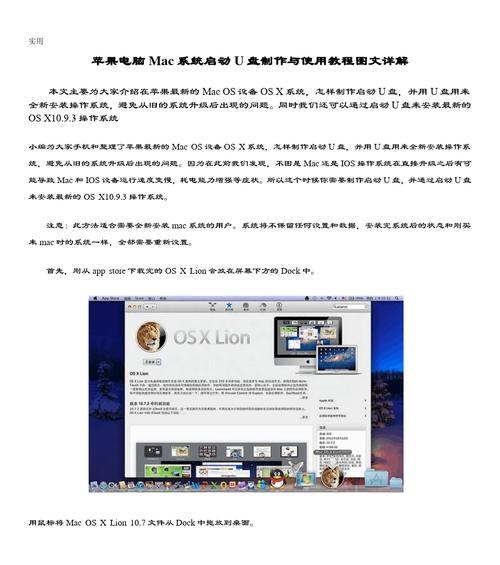
选择合适的U盘
1.确定所需容量和速度
对于系统安装启动U盘来说,建议选择容量不小于8GB的U盘。同时,速度也是一个重要因素,选择具备较高传输速度的U盘可以提高安装效率。
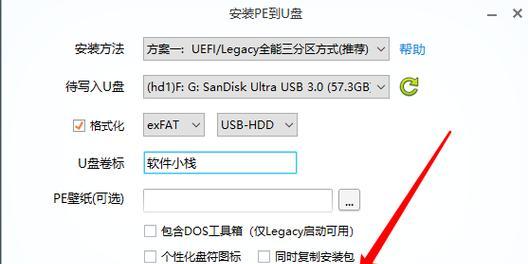
下载系统镜像文件
2.访问官方网站
前往操作系统官方网站,下载所需的系统镜像文件。确保选择与自己计算机型号和需求相符的版本。
格式化U盘
3.插入U盘并打开磁盘管理工具
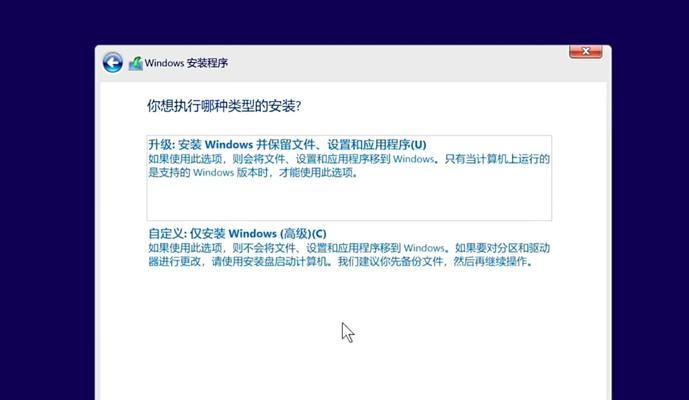
将U盘插入电脑,并打开磁盘管理工具。选择对应的U盘,并进行格式化操作,以确保U盘空白并可以重新写入数据。
创建启动盘
4.使用第三方工具
下载并安装可信赖的第三方启动盘制作工具,如Rufus或UNetbootin。打开工具并选择系统镜像文件和U盘,按照提示进行操作。
设置BIOS
5.进入计算机BIOS设置
在启动电脑时,按下相应的键(通常是Del、F2、或F10)进入BIOS设置界面。
调整启动顺序
6.找到启动顺序选项
在BIOS设置界面中,找到启动顺序选项,确保U盘在硬盘之前。
保存并退出
7.保存设置并重启
将修改后的设置保存,并重启计算机。
进入系统安装界面
8.按任意键启动
重启后,在出现提示时快速按下任意键,以从U盘启动。
选择安装方式
9.按照提示选择安装方式
根据系统安装界面的提示,选择适合的安装方式和选项,并按照指示进行操作。
等待系统安装
10.等待安装过程完成
根据系统安装界面的提示,耐心等待系统安装过程完成。时间长度取决于系统版本和电脑性能。
重启电脑
11.安装完成后重启
安装完成后,按照系统界面的提示,重新启动计算机。
删除启动U盘
12.完成安装后拔出U盘
在重启后,确保系统已经成功安装,并将启动U盘拔出。
系统设置
13.进行系统设置
根据个人需求和喜好,进入系统设置界面进行个性化设置,以满足自己的使用需求。
安装驱动和软件
14.下载并安装驱动和常用软件
根据个人需要,下载并安装相应的驱动程序和常用软件,以确保计算机的正常运行和满足工作生活中的各种需求。
创建备份
15.创建系统备份以备不时之需
在系统安装和设置完成后,及时创建系统备份,以备不时之需。这样可以避免系统崩溃或数据丢失带来的麻烦。
通过以上详细的步骤,读者可以轻松地创建一个可靠的系统安装启动U盘,并顺利完成操作系统的安装和设置。这将为您的计算机使用带来更多便利和高效性。
标签: 系统安装启动盘
相关文章

最新评论